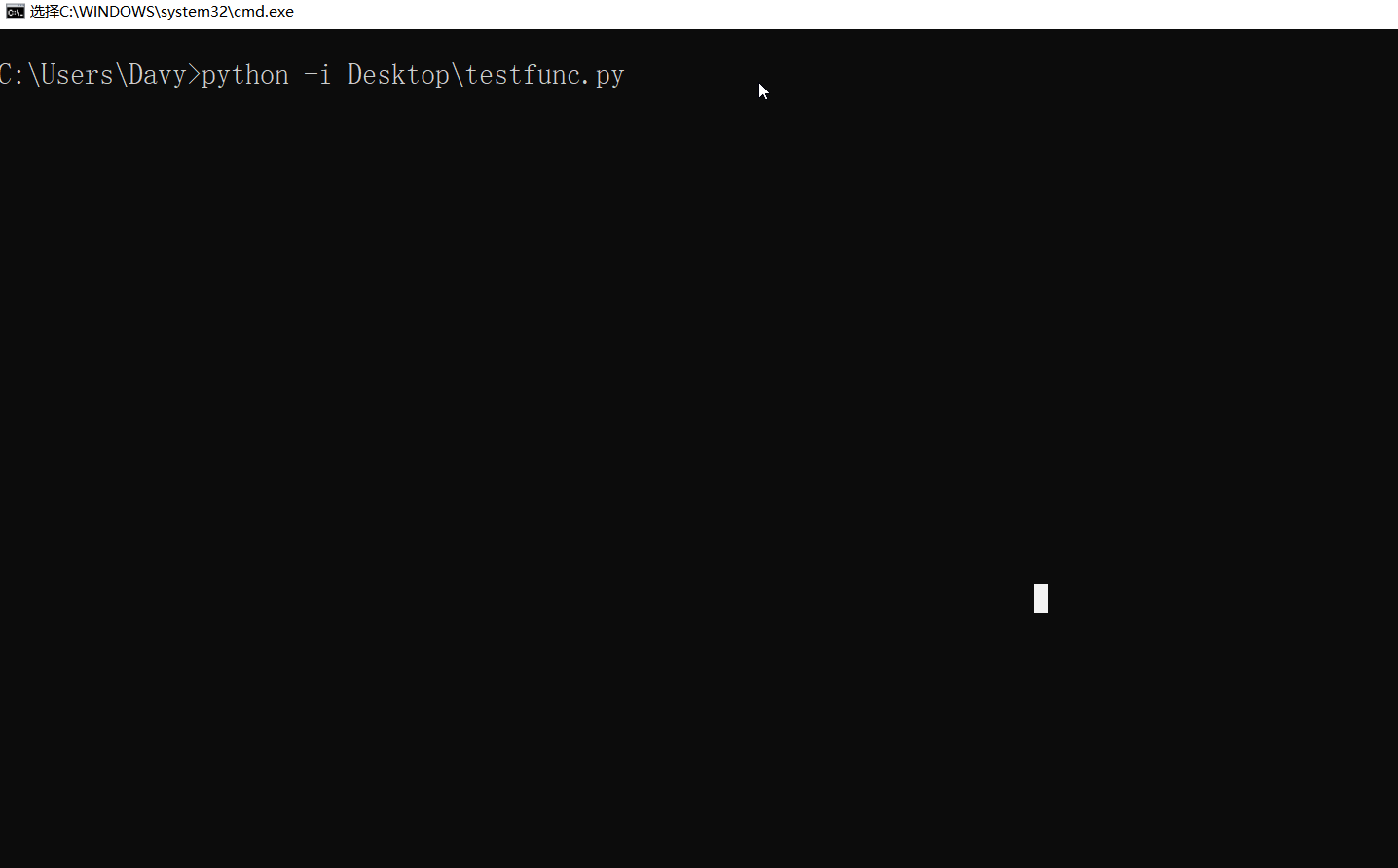安装完 Python 之后该干啥,当然是要 say HelloWorld 了。
python.exe 就是个普通程序
和其它所有命令一样,在命令行中敲下 python 并回车的时候,操作系统去 PATH 路径中搜索到了 python.exe 并执行。从这一点看,它和其它程序并没有什么不同。比如说:notepad 会打开记事本,explorer 会打开资源管理器。
区别在于,python 是一个纯粹的命令行程序,它没有大家熟悉的窗口界面。
注意,可执行程序的
.exe文件名后缀只是 Windows 系统下的命名风格,输入命令的时候是省略的。并且在 Linux 系统中可执行文件都没有.exe后缀,python的命令风格是偏 Linux 风格的,所以后面提到 python 的时候直接说python而不是python.exe。
python 的参数
执行命令行程序的时候,往往需要可以带上 参数(argument)。例如:
单独执行 notepad,打开一个新的无标题记事本,而如果执行 notepad hello.py,则会打开这个指定的文本文档(当然,当前路径下得有名为 hello.py 的文件,否则 notepad 会有提示你)。
python 是一个解释器程序,它的能力就是 解释执行 Python 代码。
所以我们可以把 Python 代码作为参数传递给它。最常见的是传一个文件给它:
python hello.py比如刚才我们用记事本创建的 hello.py 文件:
这里的
.py文件后缀不是必须的,就像记事本也不一定只能编辑.txt文件。带上后缀只是方便操作系统和用户识别这是一个 Python 源码文件。
不带参数执行 python,因为没有内容可以解释,就进入到了交互模式。
交互模式下,在提示符 >>> 后面等待用户输入,每输入一句,就解释执行一句。
交互模式下的 helloworld 大家肯定早已熟悉,这里就不充数了,改天再细聊
REPL!
严格来说,没有参数的意思并不是 没有内容,而是表示 内容源 来自 标准输入(stdin)。事实上,它等价于:
python -用一个短杠做参数的时候表示标准输入,这是 Linux 程序的惯例。所谓标准输入,不熟悉操作系统的小伙伴姑且可以认为就是来自用户输入。而相对的,自然就有 标准输出(stdout)。我们用 print() 函数就是把结果 打印 在标准输出中。
stdout 和 stdin 可以用一道竖线 | 串联起来形成 管道(pipe),所以可以写出下面这种另类的 helloworld:
C:\Users\Davy>echo print('helloworld')|python
helloworld注意,在 windows 系统下,这里 echo 后面不能加引号,而在 Linux 系统中则必须加一层引号:
[root@davycloud ~]# echo print('helloworld')|python
-bash: syntax error near unexpected token `('
[root@davycloud ~]# echo "print('helloworld')"|python
helloworldpython 的选项
在 Python 安装 文章中,我们用了 python --version 来测试 python 程序是否正常。
这种用 - 或 -- 传递给程序的特殊参数称之为 选项(option),一个中杠(也就是减号 -) 后面跟一个字母,称为 短选项,-- 后面跟完整的单词,称为 长选项。
注意,选项是一种特殊格式的参数,在下面
py的帮助信息中,就统称是 args
有的选项只有短或长格式,有的选项既有短的,又有长的。例如 --version 对应的短选项是 -V (大写的 V)。
除了 --version 打印版本信息,还有通过 --help 或 -h 打印帮助信息也是比较通用的做法:
以后遇到不熟悉的命令,都可以先执行
--help试试。不过值得提醒的是, Windows 系统中的传统命令是使用/?表示选项。
python 解释器中还有以下选项比较有用:
-c 选项
-c cmd : program passed in as string
把程序以字符串的形式传给解释器,例如,helloworld 可以这样写:
C:\Users\Davy>python -c "print('helloworld')"
helloworld还可以是多行语句,中间用分号 ; 分隔就行了:
C:\Users\Davy>python -c "import sys;print(sys.version)"
3.8.1 (tags/v3.8.1:1b293b6, Dec 18 2019, 23:11:46) [MSC v.1916 64 bit (AMD64)]-i 选项
-i : inspect interactively after running script
在执行完脚本后进入到交互模式。
这个选项在学习的情况下很有用,下面给大家举个小例子。
比如学习到函数的时候,定义一个函数要写多行语句,显然写在文件中比较合适。
但是随后对这个函数的进行练习测试,如果你也写在文件中,那么每次都要这样:
编辑 - 保存 - 运行
每次运行都是从头开始,这样是比较麻烦的(因为麻烦所以没有动图了):
这时候就可以使用 python -i test.py 运行脚本,脚本运行结束后自动进入交互模式。此时脚本里定义的一切对象,仍然可以访问。就好像是接在脚本后面继续写代码一样:
-m 选项
-m mod : run library module as a script
把模块当作脚本来运行。
例如,著名的一行代码启动一个 HTTP 服务器:
python -m http.server在安装 Python 一文中已经和大家介绍过了,模块所在的文件夹位置,所以上面命令也可以直接用运行脚本的方式:
python C:\Users\Davy\AppData\Local\Programs\Python\Python38\Lib\http\server.py
Serving HTTP on :: port 8000 (http://[::]:8000/) ...
这里需要定位到 .py 文件的具体位置,这个在每个人的环境上都不一样,显然比使用 python -m module 麻烦多了。
这里可以看出,module 和在命令行中敲命令有异曲同工之妙,事实上,它们的原理也差不多。module 也需要有一个 path 变量,保存一个搜索路径的列表。
这个 path 变量保存在 sys 模块中:
python -c "import sys;print(sys.path)"更多具体内容,后面学习到 module 相关内容的时候再详细讨论。
py.exe 的用法
在安装完成后,我们使用 py --list 来显示已安装的 python 版本列表。这里简单介绍下 py 命令的用法。
同样地,用 -h 或 --help 来获取帮助信息:
打印信息分为两部分,前面是 py 自己的帮助信息,后面是 python 的帮助信息。
usage:
py [launcher-args] [python-args] script [script-args]
Launcher arguments:
-2 : Launch the latest Python 2.x version
-3 : Launch the latest Python 3.x version
-X.Y : Launch the specified Python version
The above all default to 64 bit if a matching 64 bit python is present.
-X.Y-32: Launch the specified 32bit Python version
-X-32 : Launch the latest 32bit Python X version
-X.Y-64: Launch the specified 64bit Python version
-X-64 : Launch the latest 64bit Python X version
-0 --list : List the available pythons
-0p --list-paths : List with paths除了最下面我们已经见过的 -0 和 --list,其它参数都是用来选择 python 解释器。不但能区分版本号,还能按 32 位 或 64 位选择。值得注意的是,版本号只包括前两位。
如果不带选择版本参数,实际对应默认的 python 解释器。其它所有不是上面这些格式的参数,也作为 python 解释器的参数。
所以,在命令行中敲 py 和 python 的效果是一样的(每次可以少敲 4 次键了,效率大幅提升,✌️),即使带上了版本参数,也很方便:
C:\Users\Davy>py -0
Installed Pythons found by py Launcher for Windows
-3.8-64 *
-2.7-64
C:\Users\Davy>py -2 --version
Python 2.7.17
C:\Users\Davy>py --version
Python 3.8.1为了演示
py的功能,特意又安装了python 2.7,并且这次没有加入到PATH
问题来了,pip 这种放在 Script 中的命令怎么办呢?
这种情况,结合使用前面介绍的 -m 选项就可以了:
C:\Users\Davy>py -2 -m pip --version
pip 19.2.3 from C:\Python27\lib\site-packages\pip (python 2.7)安装包的时候也是一样的:
差点忘了,helloworld 的第 4 种姿势: python -m hello
小结
本文主要介绍 python 解释器的基本用法,传入代码的四种方式:文件,字符串,stdin,module。同时介绍在 windows 下如何使用 py 启动器运行不同版本的 python。
如果本文有帮助,不妨 点赞 + 关注,谢谢!